前幾天嘗試將BMP檔案『無失真』地轉換成JPG。找了很多市面上的軟體,嘗試將JPG壓縮品質調到最高,並且試著調整各種參數,都無法達到要求。原本在BMP裡面是一致的顏色,存成JPG後一定會有某些顏色跑掉--用小畫家的油漆桶一倒就知道了:
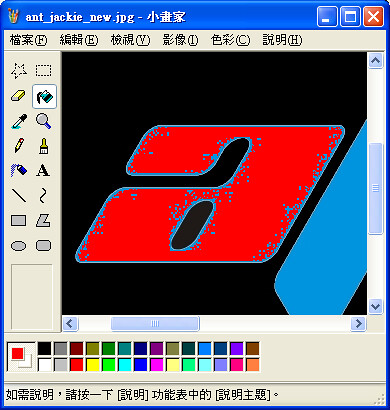
這是因為對於油漆桶來說,只有『完全一致』的顏色,也就是從調色盤理看到的RGB三個分量完全一致的顏色才是屬於同一個區域。當三個分量其中的一個分量有小小的變化,即使是數值上只是加減一二,還是判定為不同區域。所以看到的樣子就像這樣,會有許多小雜點。
試了幾套軟體,最後找到一套軟體:IrfanView,是所有我能找到的軟體中,轉換品質最好的,只好先將就著用了。存檔時除了將『Save quality』拉高到100之外,再將『disable color subsampling』打勾
經過這套軟體的轉檔後,得到如下的圖,看起來雜點變少了許多。在沒有更好的方法之前,只好先將就著用了。
往後如果要處理類似Logo之類的圖形,JPG絕對不是一個好的選項,它比較適合顯示照片。Logo 應該用PNG比較適合。透過Google大神的幫助,在這裡找到的以下這張比較表,整理得頗詳細。經過一番搜尋功夫,原來這是在國中任職的林老師所製作,難怪這麼詳細。很感謝他同意讓我將他整理的結果放在這裡:
| 檔案格式 | GIF | JPG | PNG | BMP |
| 壓縮比 | 1:10 | 1:20~1:100 | 1:4~1:16 | 1:1 |
| 壓縮方式 | 非破壞性壓縮 | 破壞性壓縮 (每次存檔品質變差) | 非破壞性壓縮 | 無法壓縮 (檔案很大) |
| 色彩 | 只有256色 | 全彩 | 全彩 | 全彩 |
| 透明色 | 有 | 無 | 有 去背效果比GIF好 | 無 |
| 動態影像 | 有 | 無 | 無 | 無 |
| 傳輸選項 | 交錯型 | 漸進式 | 交錯性 | |
| 適用範圍 | 線稿、文字、動畫圖示按鈕 | 數位相機之風景、人物照片 | 皆可 | 原稿、掃描圖片 |
| 缺點 | 最多256 色 | JPG檔不宜重複編輯 | 檔案比jpg 大一些 | 檔案非常大 |
| 說明 |
|
|
|
|
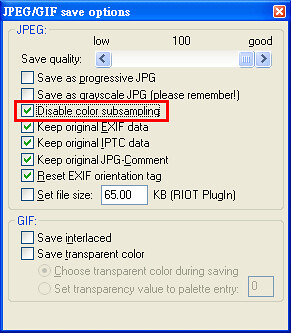
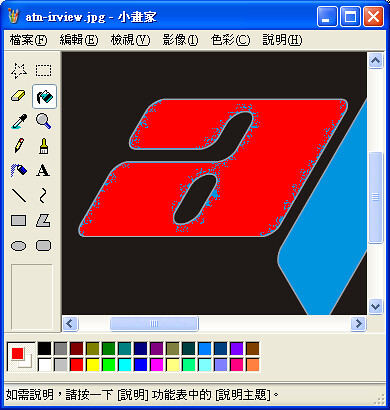


 留言列表
留言列表
 {{ article.title }}
{{ article.title }}